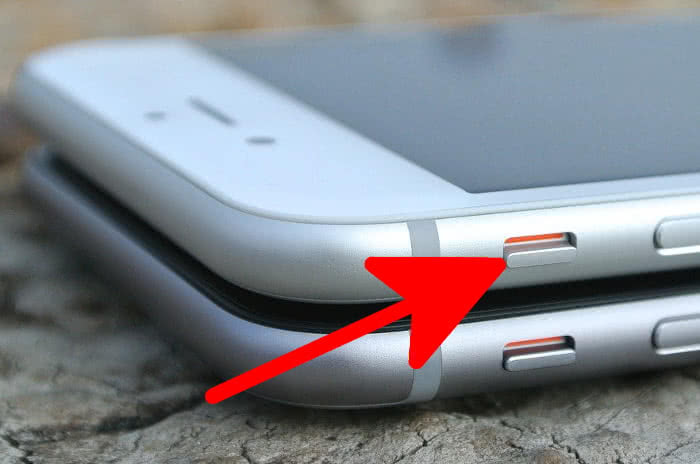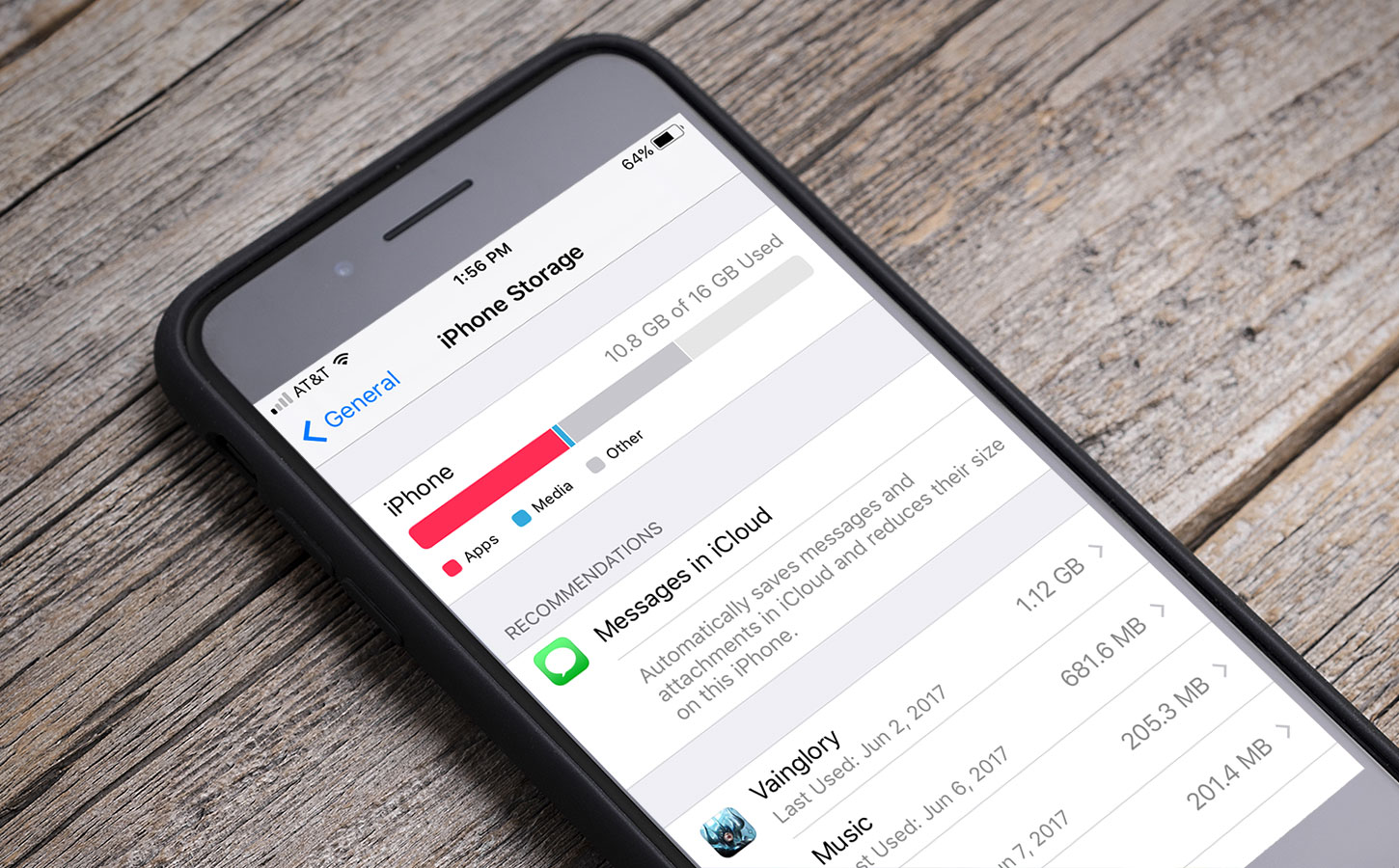فعال سازی وایپ اتوماتیک آیفون (پس از چندین رمز عبور اشتباه)
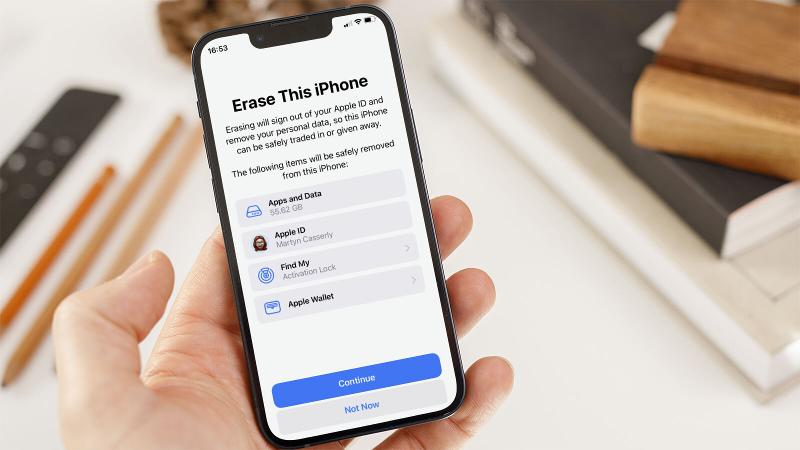
فعال سازی وایپ اتوماتیک آیفون
یکی از قابلیتهای آیفون و آیپدها این است که اگر رمز عبور (Password) چندین بار اشتباه وارد شود، دستگاه به طور خودکار اطلاعات خود را اصطلاحاً وایپ (Wipe) یا پاک میکند. این قابلیت چیزی شبیه به فکتوری ریست (Factory Reset) است. برای یادگیری نحوهی فعالسازی قابلیت وایپ خودکار با ما همراه باشید.
کاربران دستگاههای آیفون و آیپد اپل میتوانند برای آن ها یک رمز عبور (Password) 6 رقمی تعیین کنند. با وارد کردن صحیح این رمز امکان عبور موفق از قفل صفحهی نمایش یا لاک اسکرین (Lock Screen) برای کاربر فراهم میشود. در صورتی که رمز عبور (Password) 5 بار پیاپی اشتباه وارد شود، کاربر ناچار است قبل از اینکه برای بار ششم اقدام به وارد کردن رمز کند یک دقیقه صبر کند. هر بار که قفل صفحهی نمایش اشتباه وارد شود، این زمان انتظار طولانیتر میشود. برای مثال برای شش بار اشتباه وارد کردن رمز عبور (Password) آیفون، باید 5 دقیقه منتظر بمانید. و برای بار هفتم این زمان انتظار به 15 دقیقه میرسد. نهایتاً این زمان انتظار برای اشتباه وارد کردن رمز عبور (Password) به یک ساعت هم میرسد.
آیفون و آیپدهای اپل دارای قابلیتی هستند که ممکن است در شرایطی خاص بسیار کاربردی باشد. با وجود این قابلیت، بعد از 10 بار اشتباه وارد کردن رمز عبور (Password) دستگاه به صورت خودکار وایپ شده و اطلاعات آن از بین میرود. این قابلیت برای جلوگیری از سرقت احتمالی اطلاعات و محتوای ذخیره شده در آیفون یا آیپد بسیار اهمیت دارد. تصور کنید اطلاعات بسیار مهم و حیاتیای روی گوشی آیفون یا دستگاه آیپدتان دارید که نقشی مهم در زندگی کاری و بیزینستان دارند. اگر فرد سوءاستفادهگری به این اطلاعات دست پیدا کند، ضربهی بزرگی به کارتان خواهد خورد. به این ترتیب، استفاده از قابلیت وایپ خودکار اطلاعات آیفون یا آیپد پس از اشتباه وارد کردن پشت سر هم رمز عبور (Password) دستگاه، میتواند بسیار مهم و کاربردی باشد.
گوشی های موبایل به همراه تخفیف های ویژه مبیت را ببینید : قیمت گوشی
نحوهی فعالسازی قابلیت وایپ خودکار در آیفون یا آیپد
اگر کسی گوشی آیفون یا آیپد شما را پیدا کند و قصد داشته باشد رمز 6 رقمی عبور از قفل صفحهی نمایش را پیدا کند، شانسی برابر یک در یک میلیون خواهد داشت. ولی به هر حال کار از محکمکاری عیب نمیکند. میتوانید با فعالسازی قابلیت وایپ خودکار دستگاه اطمینان حاص کنید که اگر کسی گوشی تلفن همراه شما را پیدا کرد و تلاش کرد رمز عبور را به وارد کند، بعد از 10 تلاش ناموفق در وارد کردن پیاپی رمز عبور (Password) اطلاعات مهمتان از گوشی آیفون یا دستگاه آیپدتان پاک خواهد شد.
فعال کردن این قابلیت در آیفونها و آیپدهای اپل به چه صورت است؟ در این مقاله نحوهی فعال کردن قابلیت وایپ خودکار اطلاعات آیفون و آیپد پس از اشتباه وارد کردن پشت سر هم رمز عبور (Password) دستگاه را به شما آموزش خواهیم داد. در صورتی که در خصوص موارد توضیح داده شده در این مقاله، ابهام یا پرسشی داشتید، از طریق شمارههای موجود با کارشناسان ما تماس گرفته و از آنها درخواست راهنمایی بیشتر کنید. با ما همراه باشید.
چگونه قابلیت وایپ خودکار آیفون یا آیپد پس از وارد کنید چندیدن باره رمز اشتباه را فعال کنید؟
به طور پیش فرض قابلیت وایپ خودکار اطلاعات آیفون بعد از چندین بار اشتباه وارد کردن رمز عبور (Password) فعال نیست. با این حال، فعال کردن این قابلیت به هیچ وجه کار دشواری نیست. برای انجام این کار، کافی است مراحل زیر را طی کنید:
- وارد بخش Setting (تنظیمات) دستگاه شده و به زیر شاخهی Touch ID & Passcode (رمز عبور و آی دی لمسی) بروید.
- اکنون با دقت و به شکل صحیح رمز عبور (Password) خود را وارد کنید تا بتوانید به بخش امنیتی Touch ID & Passcode دسترسی پیدا کنید.
- با انجام عملیات فوق به صفحهای هدایت خواهید شد که مانند تصویر بالا دارای چند گزینه مختلف است. در قسمت انتهایی این گزینهها آپشنی با عنوان Erase Data (پاک کردن اطلاعات) وجود دارد. با فعالسازی این گزینه و سبز شدن اسلایدر کنار آن، قابلیت وایپ خودکار آیفون پس از چندین بار ورود اشتباه رمز به شکل پیاپی در دستگاه فعال میشود.
توصیه ما این است که همواره با استفاده از سرویس آیتونز (iTunes) یا سرویس ذخیرهسازی ابری iCloud (آیکلود) از محتوای دستگاهتان فایل بکآپ (Backup) یا پشتیبان تهیه کنید. داشتن این فایل به شما کمک میکند در زمان بحرانی بتوانید اطلاعات از دست رفتهتان را بازیابی یا ریکاور کنید. همچنین پیشنهاد میکنیم برای بالا بردن ضریب امنیت دستگاه رمز عبور را به شکل ترکیبی از حروف الفبای انگلیسی و عدد تعریف کنید. چنانچه با نحوهی فعالسازی این موضوع آشنا نیستید، با کارشناسان ما تماس گرفته و از آن ها راهنمایی بخواهید. به طور کلی رمز عبوری که از ترکیب حروف الفبا و عدد تشکیل شده باشد نسبت به رمزی که فقط از اعداد خاصی شکل گرفته باشد، ضریب امنیت بالاتری دارد. از اینکه تا انتهای این مقاله با ما همراه بودید، از شما سپاسگزاریم.
فروشگاه اینترنتی مبیت
خرید گوشی و لوازم جانبی موبایل از سایت مبیت میتواند بهترین انتخاب و تصمیم باشد؛ چراکه مبیت برای همه محصولات خود هولوگرام و برچسب مخصوص در نظر میگیرد و آنها را با گارانتی معتبر و طولانی مدت عرضه میکند؛ از این رو خیال شما را بابت اصالت کالا راحت میکند و محصولاتی با کیفیت را در اختیار شما قرار میدهد. بنابراین شما میتوانید با خرید گوشی موبایل از سایت مبیت تجربه لذت بخشی را برای خود به ارمغان بیاورید و با هیچ گونه مشکلی در فرایند خرید مواجه نشوید.
پیشنهادات ویژه مبیت
لیست قیمت گوشی شیائومی، مقایسه مشخصات موبایل های سری Mi، پوکو و ردمی، سوالات، بررسی، عکس، نظرات و آنچه برای خرید گوشی Xiaomi نیاز دارید.
لیست قیمت گوشی سامسونگ ، مشخصات موبایل های سری A، M، S و نوت، سوال ها، بررسی، عکس، نظرات و آنچه برای خرید گوشی Samsung نیاز دارید.
لیست قیمت گوشی آیفون ، مشخصات موبایل های سری iphone 11, 12, 13 و pro ، سوال ها، بررسی، عکس، نظرات و آنچه برای خرید گوشی iphone نیاز دارید.
لیست قیمت گوشی نوکیا Nokia با طرح ها و مدل های مختلف به همراه بررسی، عکس، نظرات و آنچه برای خرید گوشی Nokia نیاز دارید.
خرید لوازم جانبی گوشی موبایل | گلس و محافظ صفحه نمایش، قاب، کیف و کاور هوشمند، هندزفری، هدفون و هدست، شارژر، کابل، کارت حافظه و هدست واقعیت مجازی.
خرید اینترنتی هندزفری، هدفون و هدست بی سیم و سیمی با گارانتی اصالت کالا و سلامت فیزیکی به همراه قیمت روز و مشخصات انواع هدفون بلوتوثی.
خرید پاوربانک و شارژر همراه ریمکس Remax، شیائومی Xiaomi، انرجایزر Energizer، تسکو TSCO، انکر Anker، باسئوس Baseus، وریتی Verity، روموس …
خرید گلس گوشی ،انواع بهترین محافظ صفحه نمایش گوشی، سرامیکی، فول چسب و محافظ لنز دوربین و غیره برای تمام برندهای موبایل موجود در بازار